最专业的Maxwell-simplore联合仿真教程
基于Maxwell与Simplo...
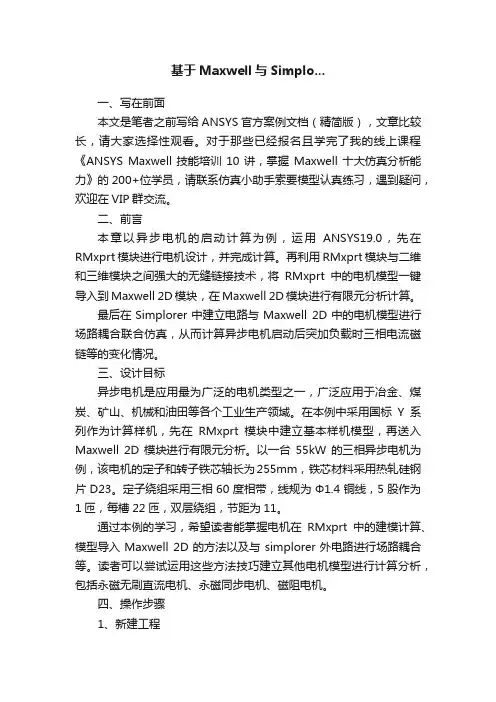
基于Maxwell与Simplo...一、写在前面本文是笔者之前写给ANSYS 官方案例文档(精简版),文章比较长,请大家选择性观看。
对于那些已经报名且学完了我的线上课程《ANSYS Maxwell技能培训10讲,掌握Maxwell十大仿真分析能力》的200+位学员,请联系仿真小助手索要模型认真练习,遇到疑问,欢迎在VIP群交流。
二、前言本章以异步电机的启动计算为例,运用ANSYS19.0,先在RMxprt模块进行电机设计,并完成计算。
再利用RMxprt模块与二维和三维模块之间强大的无缝链接技术,将RMxprt中的电机模型一键导入到Maxwell 2D模块,在Maxwell 2D模块进行有限元分析计算。
最后在Simplorer中建立电路与Maxwell 2D中的电机模型进行场路耦合联合仿真,从而计算异步电机启动后突加负载时三相电流磁链等的变化情况。
三、设计目标异步电机是应用最为广泛的电机类型之一,广泛应用于冶金、煤炭、矿山、机械和油田等各个工业生产领域。
在本例中采用国标Y系列作为计算样机,先在RMxprt模块中建立基本样机模型,再送入Maxwell 2D模块进行有限元分析。
以一台55kW的三相异步电机为例,该电机的定子和转子铁芯轴长为255mm,铁芯材料采用热轧硅钢片D23。
定子绕组采用三相60度相带,线规为Φ1.4铜线,5股作为1匝,每槽22匝,双层绕组,节距为11。
通过本例的学习,希望读者能掌握电机在RMxprt中的建模计算、模型导入Maxwell 2D的方法以及与simplorer外电路进行场路耦合等。
读者可以尝试运用这些方法技巧建立其他电机模型进行计算分析,包括永磁无刷直流电机、永磁同步电机、磁阻电机。
四、操作步骤1、新建工程打开ANSYS仿真软件,找到Maxwell模块对应的图标,单击图标中的下三角,选择RMxprt模块,在弹出的电机类型选择窗口中选择“Three-Phase Induction Motor”,点击“OK”确定。
Maxwell与Simplorer联合仿真方法及注意问题剖析
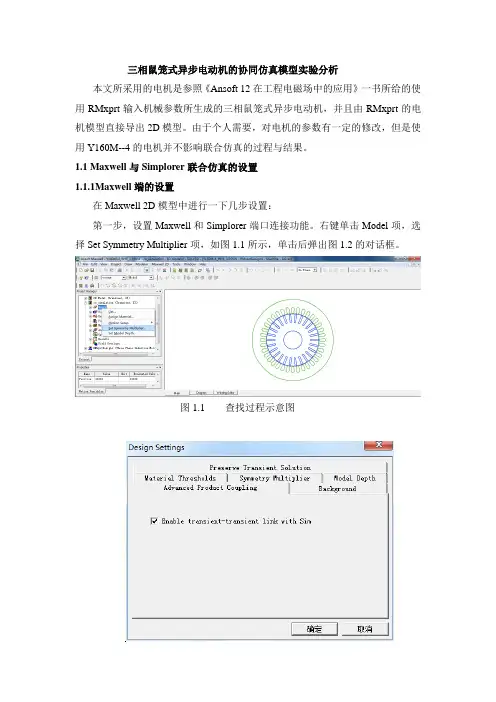
三相鼠笼式异步电动机的协同仿真模型实验分析本文所采用的电机是参照《Ansoft 12在工程电磁场中的应用》一书所给的使用RMxprt输入机械参数所生成的三相鼠笼式异步电动机,并且由RMxprt的电机模型直接导出2D模型。
由于个人需要,对电机的参数有一定的修改,但是使用Y160M--4的电机并不影响联合仿真的过程与结果。
1.1 Maxwell与Simplorer联合仿真的设置1.1.1Maxwell端的设置在Maxwell 2D模型中进行一下几步设置:第一步,设置Maxwell和Simplorer端口连接功能。
右键单击Model项,选择Set Symmetry Multiplier项,如图1.1所示,单击后弹出图1.2的对话框。
图1.1 查找过程示意图图1.2 设计设置对话框在对话框中,选择Advanced Product Coupling项,勾选其下的Enable tr-tr link with Sim 。
至此,完成第一步操作。
第二步,2D模型的激励源设置。
单击Excitation项的加号,显示Phase A、Phase B、Phase C各项。
双击Phase A项,弹出如图1.3所示的对话框。
图1.3 A相激励源设置在上图的对话框中,将激励源的Type项设置为External,并勾选其后的Strander,并且设置初始电流Initial Current项为0。
Number of parallel branch项按照电机的设置要求,其值为1。
参数设置完成后,点击确定退出。
需要说明的一点是,建议在设置Maxwell与Simplorer连接功能即第一步之前,记录电压激励源下的电阻和电感。
事实上,这里的电组和电感就是Maxwell 2D计算出的电机的定子电阻与定子电感。
这两个数据在外电路的连接中会使用到,在后面会详细说明。
至此,Maxwell端的设置完毕。
1.1.2 Simplorer端的设置Simplorer端的设置,主要是对电机外电路的设置,具体的电路会在空载实验和额定负载实验中详细给出,这里不再赘述。
maxwell电机仿真实例
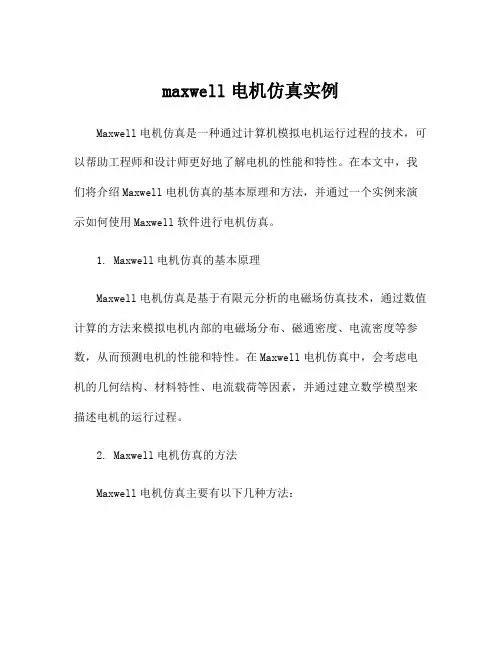
maxwell电机仿真实例Maxwell电机仿真是一种通过计算机模拟电机运行过程的技术,可以帮助工程师和设计师更好地了解电机的性能和特性。
在本文中,我们将介绍Maxwell电机仿真的基本原理和方法,并通过一个实例来演示如何使用Maxwell软件进行电机仿真。
1. Maxwell电机仿真的基本原理Maxwell电机仿真是基于有限元分析的电磁场仿真技术,通过数值计算的方法来模拟电机内部的电磁场分布、磁通密度、电流密度等参数,从而预测电机的性能和特性。
在Maxwell电机仿真中,会考虑电机的几何结构、材料特性、电流载荷等因素,并通过建立数学模型来描述电机的运行过程。
2. Maxwell电机仿真的方法Maxwell电机仿真主要有以下几种方法:(1)建立电机模型:首先需要对电机的几何结构进行建模,包括定子、转子、绕组等部分,然后确定电机的材料特性、电流载荷等参数。
(2)求解电磁场分布:利用有限元分析方法,求解电机内部的电磁场分布,可以得到磁通密度、电流密度等参数。
(3)计算电机性能:根据电磁场分布,计算电机的特性参数,包括转矩、功率、效率等。
(4)优化设计:通过改变电机的结构、材料、绕组等参数,来优化电机的性能和特性。
3. Maxwell电机仿真的实例为了更好地演示Maxwell电机仿真的方法和应用,我们选取了一个简单的交流电机作为实例,通过Maxwell软件对其进行仿真分析。
3.1交流电机的建模首先需要对交流电机的几何结构进行建模,包括定子、转子、绕组等部分。
在Maxwell软件中,可以通过CAD工具来绘制电机的几何结构,然后指定材料特性、绕组参数等。
3.2电磁场分布的求解在建立好电机模型后,利用Maxwell软件进行电磁场分布的求解。
通过有限元分析方法,可以得到电机内部的磁通密度、电流密度等参数,从而了解电机的工作状态。
3.3电机性能的计算根据电磁场分布,可以计算电机的性能参数,包括转矩、功率、效率等。
Maxwell与Simplorer联合仿真方法及注意问题
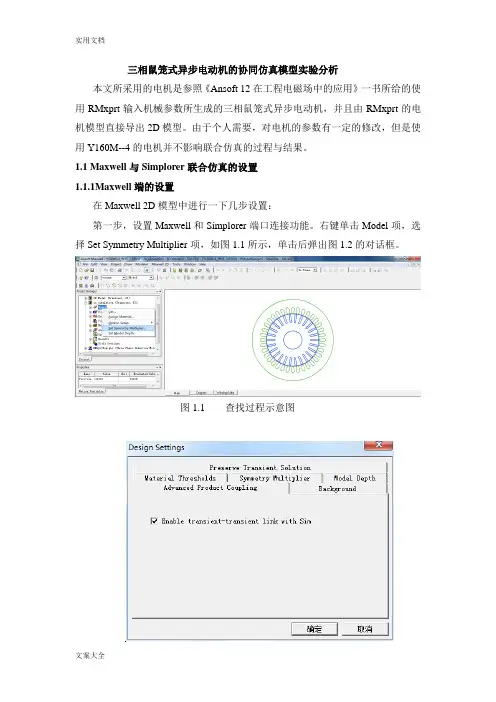
三相鼠笼式异步电动机的协同仿真模型实验分析本文所采用的电机是参照《Ansoft 12在工程电磁场中的应用》一书所给的使用RMxprt输入机械参数所生成的三相鼠笼式异步电动机,并且由RMxprt的电机模型直接导出2D模型。
由于个人需要,对电机的参数有一定的修改,但是使用Y160M--4的电机并不影响联合仿真的过程与结果。
1.1 Maxwell与Simplorer联合仿真的设置1.1.1Maxwell端的设置在Maxwell 2D模型中进行一下几步设置:第一步,设置Maxwell和Simplorer端口连接功能。
右键单击Model项,选择Set Symmetry Multiplier项,如图1.1所示,单击后弹出图1.2的对话框。
图1.1 查找过程示意图图1.2 设计设置对话框在对话框中,选择Advanced Product Coupling项,勾选其下的Enable tr-tr link with Sim 。
至此,完成第一步操作。
第二步,2D模型的激励源设置。
单击Excitation项的加号,显示Phase A、Phase B、Phase C各项。
双击Phase A项,弹出如图1.3所示的对话框。
图1.3 A相激励源设置在上图的对话框中,将激励源的Type项设置为External,并勾选其后的Strander,并且设置初始电流Initial Current项为0。
Number of parallel branch项按照电机的设置要求,其值为1。
参数设置完成后,点击确定退出。
需要说明的一点是,建议在设置Maxwell与Simplorer连接功能即第一步之前,记录电压激励源下的电阻和电感。
事实上,这里的电组和电感就是Maxwell 2D计算出的电机的定子电阻与定子电感。
这两个数据在外电路的连接中会使用到,在后面会详细说明。
至此,Maxwell端的设置完毕。
1.1.2 Simplorer端的设置Simplorer端的设置,主要是对电机外电路的设置,具体的电路会在空载实验和额定负载实验中详细给出,这里不再赘述。
Maxwell仿真永磁同步电机步骤
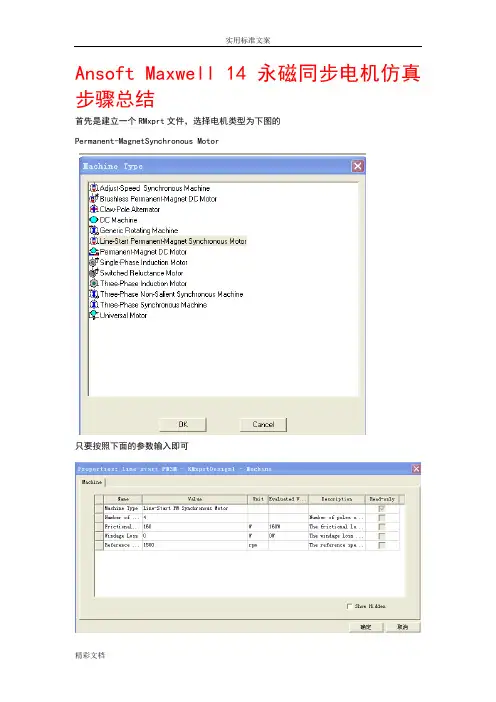
Ansoft Maxwell 14 永磁同步电机仿真步骤总结
首先是建立一个RMxprt文件,选择电机类型为下图的
Permanent-MagnetSynchronous Motor
只要按照下面的参数输入即可
磁钢材料NTP264H要自己定义
Danper是怎么出来的?要右键”Rotor’ ,选择 Insert Danper,就可以了
所有参数输入完毕,现在要定义个求解设置,右键“Analysis”添加一个setup,
模型
绕组的连接如下
求解结果
一键导入到maxwell14 2D瞬态场里去分析即可,右键Analysis setup 的creat Maxwell design ,auto setup 要打勾
导入模型如图,是1/4模型(导入整个模型的方法?加注fragnet 1)
因为是1/4模型,所以要设置一个 Symmetry Multiplier ,右键”model”,就可以看到,
设置如下
电机在零负载转矩的起动:点击“model”的树,将其展开,双击Motion setup 作如下设置
为了得到,更好的仿真图像,设置一下仿真时间,双击Solve setup 作如下设置
以下就是在零负载转矩的情况下的得出的各种起动时间图,横轴的时间单位是毫秒(ms)
做完了以上的仿真,再做一个电机在额定负载下的起动过程,把上面的文件复制一下,然
后改一下名称,结果如图然后双击负载的那个,改一个参数就可以,要改的参数,在motion setup里(上面有提到过的)将load Torque 设置成如下就可以,然后开始让电脑开始仿真(Analys all)
结果的图如下。
(完整版)Maxwell与Simplorer联合仿真方法及注意问题
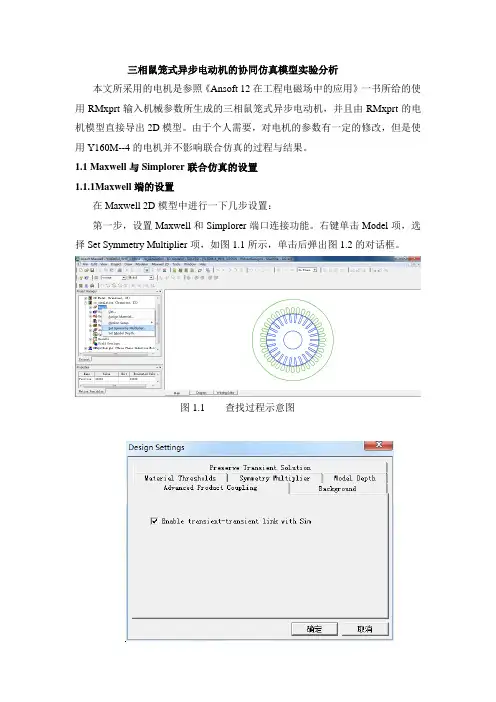
三相鼠笼式异步电动机的协同仿真模型实验分析本文所采用的电机是参照《Ansoft 12在工程电磁场中的应用》一书所给的使用RMxprt输入机械参数所生成的三相鼠笼式异步电动机,并且由RMxprt的电机模型直接导出2D模型。
由于个人需要,对电机的参数有一定的修改,但是使用Y160M--4的电机并不影响联合仿真的过程与结果。
1.1 Maxwell与Simplorer联合仿真的设置1.1.1Maxwell端的设置在Maxwell 2D模型中进行一下几步设置:第一步,设置Maxwell和Simplorer端口连接功能。
右键单击Model项,选择Set Symmetry Multiplier项,如图1.1所示,单击后弹出图1.2的对话框。
图1.1 查找过程示意图图1.2 设计设置对话框在对话框中,选择Advanced Product Coupling项,勾选其下的Enable tr-tr link with Sim 。
至此,完成第一步操作。
第二步,2D模型的激励源设置。
单击Excitation项的加号,显示Phase A、Phase B、Phase C各项。
双击Phase A项,弹出如图1.3所示的对话框。
图1.3 A相激励源设置在上图的对话框中,将激励源的Type项设置为External,并勾选其后的Strander,并且设置初始电流Initial Current项为0。
Number of parallel branch项按照电机的设置要求,其值为1。
参数设置完成后,点击确定退出。
需要说明的一点是,建议在设置Maxwell与Simplorer连接功能即第一步之前,记录电压激励源下的电阻和电感。
事实上,这里的电组和电感就是Maxwell 2D计算出的电机的定子电阻与定子电感。
这两个数据在外电路的连接中会使用到,在后面会详细说明。
至此,Maxwell端的设置完毕。
1.1.2 Simplorer端的设置Simplorer端的设置,主要是对电机外电路的设置,具体的电路会在空载实验和额定负载实验中详细给出,这里不再赘述。
RMXPRT-MAXWELL和SIMPLORER的联合仿真解析
RMXPRT/MAXWELL和SIMPLORER的联合仿真解析
1. 建立RMXPRT模型电机为4极9槽稀土永磁无刷电机,这里不讨论电机的实际设计,所以具体参数不列出了,只当作操作步骤演示。
2.设置好电机的各项参数后,计算电机的性能,得到电机的特性参数,后面将对RMXPRT 的数据和SIMPLORER的数据做比较,所以这里列出了电机的力矩和电流曲线。
请注意6000RPM时的力矩和电流数值,分别为124mNm,4.18A.请注意在这个例子里设置了限流值5.0A,后面SIMPLORER里同样有这个设置。
3. 输出RMXPRT的SIMPLORER模型,步骤见下图
4. 到这里RMXPRT的操作就结束了,输出的模型A相绕组的中心对准磁极的中心。
这个很重要,在RMXPRT中,对准是自动进行的,在MAXWELL里就要使用者自己来做。
5. 在SIMPLORER中导入前面建立的RMXPRT模型,
路径是MODELAGENTADDONINTERFACESRMXPRT
6. 将上图中的RMX-LINK图标拖到SIMPLORERSCHEMATIC的窗口中,双击图标
电机IMPORTMODEL,在路径中指定RMXPRT的SIMPLORER模型的路径,这样,电机的SIMPLORER模型就导入了,RMX-LINK图标变成了电机的实际外形。
下面是逆变器模型。
7. 逆变器用MOSFET构成,这里为了简化,MOSFET用了系统级的元件模型。
8. MOSFET驱动电路
这个驱动实际上就是将电机的3相绕组导通的时序规律用SIMPLORER的模块表示出来。
sim-sim-maxwell联合仿真遇到的问题及解决方法
sim-sim-maxwell联合仿真遇到的问题及解决方法Maxwell、Simplorer与Simulink联合仿真[请输入文档摘要,摘要通常是对文档内容的简短总结。
输入文档摘要,摘要通常是对文档内容的简短总结。
]错误!未找到引用源。
目录前言 (3)一、在Maxwell里建立仿真模型,并设置联合仿真参数 (4)二、Simplorer (7)三、Simplorer与Maxwell的联合 (8)三、Simplorer与Simulink (9)1、在Simplorer里的操作 (10)2、在Simulink里的操作 (13)五、求解器参数的设置 (18)常见的问题 (20)前言本文主要介绍Maxwell、Simplorer和Simulink如何实现联合仿真,已经出现的问题和解决方法。
以直线开关磁阻电机为仿真模型,对电机模型的参数进行辨识,控制算法采用PID和极点配置自适应控制算法。
用到的软件版本分别为:Maxwell 13、Simplorer 9.0和MATLAB R2007b。
三个软件里建立的工程或模型文件必须放在同一个文件夹里,仿真中需要建立的和分析后生成的文件如图1所示。
图 1在Maxwell里建立有限元仿真模型;Simplorer 提供功率电路部分,是将Maxwell和Simulink连接起来的桥梁;Simulink 为联合仿真提供控制算法,输入为期望的位置信号和实际的位置信号(从Simplorer里输入)输出为三相电流信号。
一、在Maxwell里建立仿真模型,并设置联合仿真参数1、根据实际电机的尺寸和材料建立直线开关磁阻电机的磁场瞬态分析模型,如图2所示。
图 22、对电磁瞬态分析的一些仿真参数进行设置(如图3所示)。
包括运动区域,求解边界条件,激励,力矩,网格剖分(理论上说网格剖分越细求解越精确,但是剖分越细求解时间越长,所以可以根据实际情况综合考虑)、分析设置(后面会讲到)。
图 33、联合仿真中激励的添加:激励类型选择“External”,初始值为0A,如图4所示。
matlab(simulink)+simplorer+maxwell 电机联合仿真 svpwm EMIl滤波器 差共模信号分离
பைடு நூலகம்
EMI Filter
Electrical equipments are widely used in our daily life. They bring great convenience to our life and also make our electromagnetic environment more and more complex. EMI filter is a method to solve the problem of electromagnetic compatibility(电磁兼容). In this project, my work is to find a circuit to separate common mode signal and differential mode signal(共差模信号).
Simulation
Simulation stop time at 100ms (5 periods), the minimum step 10us. The computer runs for about 240 hours to complete it. Results as follows:
Main Idea
Operating Frequency: 150kHz – 30MHz
High-pass filter(高通滤波器) (to filter signals below 150kHz)
High-frequency transformer(高频变压器) (separate common mode signal and differential mode signal)
Maxwell与Simplorer联合仿真
三相鼠笼式异步电动机的协同仿真模型实验分析本文所采用的电机是参照《Ansoft 12在工程电磁场中的应用》一书所给的使用RMxprt输入机械参数所生成的三相鼠笼式异步电动机,并且由RMxprt的电机模型直接导出2D模型。
由于个人需要,对电机的参数有一定的修改,但是使用Y160M--4的电机并不影响联合仿真的过程与结果。
1.1 Maxwell与Simplorer联合仿真的设置1.1.1Maxwell端的设置在Maxwell 2D模型中进行一下几步设置:第一步,设置Maxwell和Simplorer端口连接功能。
右键单击Model项,选择Set Symmetry Multiplier项,如图1.1所示,单击后弹出图1.2的对话框。
图1.1 查找过程示意图图1.2 设计设置对话框在对话框中,选择Advanced Product Coupling项,勾选其下的Enable tr-tr link with Sim 。
至此,完成第一步操作。
第二步,2D模型的激励源设置。
单击Excitation项的加号,显示Phase A、Phase B、Phase C各项。
双击Phase A项,弹出如图1.3所示的对话框。
图1.3 A相激励源设置在上图的对话框中,将激励源的Type项设置为External,并勾选其后的Strander,并且设置初始电流Initial Current项为0。
Number of parallel branch项按照电机的设置要求,其值为1。
参数设置完成后,点击确定退出。
需要说明的一点是,建议在设置Maxwell与Simplorer连接功能即第一步之前,记录电压激励源下的电阻和电感。
事实上,这里的电组和电感就是Maxwell 2D计算出的电机的定子电阻与定子电感。
这两个数据在外电路的连接中会使用到,在后面会详细说明。
至此,Maxwell端的设置完毕。
1.1.2 Simplorer端的设置Simplorer端的设置,主要是对电机外电路的设置,具体的电路会在空载实验和额定负载实验中详细给出,这里不再赘述。
- 1、下载文档前请自行甄别文档内容的完整性,平台不提供额外的编辑、内容补充、找答案等附加服务。
- 2、"仅部分预览"的文档,不可在线预览部分如存在完整性等问题,可反馈申请退款(可完整预览的文档不适用该条件!)。
- 3、如文档侵犯您的权益,请联系客服反馈,我们会尽快为您处理(人工客服工作时间:9:00-18:30)。
一、 Simplore 与 Maxwell 电路耦合分析 本部分详见其他参考文件。 1、打开一个已经进行过瞬态分析的 Maxwell 文件。将该工程文件的电源激励 ABC 相更改 为 PhaseA 右键-Properties-将 Type 中的 Voltage 改为 External。
2、勾选 Maxwell2D-DesignSettings-Enable Transient-transient
3、进入 Simplore 界面 选择之前已经计算好的 Maxwell 工程文件
导入到窗口后如图,该图只是提供一个电机模型,不存在数据。可按住 Shift+滚轮 调整大小。
4、给定电压源双击修改参数。
5、给定负载转矩、惯量,双击修改参数。 6、对未用到管脚接地(ctrl+G)做好后如图
7、求解
Hale Waihona Puke
